Kako prenesti originalni ISO Windows 7, 8.1 in Windows 10 iz Microsofta

- 2321
- 578
- Felipe McCullough
Na tem spletnem mestu je že več navodil za nalaganje izvirnih ISO namestitvenih slik sistema Windows z uradnega Microsoftovega spletnega mesta:
- Kako prenesti Windows 7 ISO (samo za maloprodajne različice, s ključem izdelka. Ključna metoda je opisana tukaj spodaj.)
- Prenesite slike Windows 8 in 8.1 v orodju za ustvarjanje medijev
- Kako prenesti Windows 10 ISO s pomočjo orodja za ustvarjanje medijev ali brez programov
- Kako prenesti Windows 10 Enterprise (testna različica za 90 dni)
Opisanih je bilo tudi nekaj možnosti za nalaganje preskusnih različic. Zdaj je bil odkrit nov način (že dva) za prenos originalnih slik ISO Windows 7, 8.1 in Windows 10 64-bitni in 32-bitni v različnih izdajah in v različnih jezikih, vključno z rusko, ki ga pohitim (mimogrede, prosim, da delite bralce s pomočjo socialnih gumbov. omrežja). Spodaj je tudi video navodilo s to metodo.
Vse izvirne slike ISO Windows za nalaganje na enem mestu
Tisti uporabniki, ki so naložili Windows 10, lahko vedo, da je to mogoče storiti ne samo prek pripomočka za ustvarjanje medijev, ampak tudi na ločeni strani za nalaganje ISO. Pomembno: Če morate prenesti maksimum ISO Windows 7, profesionalni, domači ali začetni, v priročniku, takoj po prvem videoposnetku, je enostavnejša in najhitrejša različica na enak način.
Zdaj se je izkazalo, da lahko s pomočjo iste strani brezplačno in brez ključa prenesete ne samo Windows 10 ISO, ampak tudi slike Windows 7 in Windows 8.1 v vseh izdajah (razen podjetja) in za vse podprte jezike, vključno z ruščino.
Zdaj o tem, kako to storiti. Najprej pojdite na spletno mesto https: // www.Microsoft.Com/ru-ruftware-download/windows10iso/. Hkrati uporabite eno od sodobnih brskalnikov - Google Chrome in drugi so primerni na podlagi kroma, Mozilla Firefox, Edge, Safari v OS X).
UPDATE (junij 2017): Opisana metoda je prenehala delovati. Nekaj dodatnih uradnih metod se ni pojavilo. T.e. Še vedno na uradni spletni strani je na voljo nalaganje za 10-ki in 8, vendar 7 ne več.
UPDATE (februar 2017): Navedena stran, če greste nanjo izpod Windows, je začela preusmeriti orodja "posodobitev" (ISO je odstranjen na koncu naslova). Kako se približati - podrobno v drugi metodi v teh navodilih se bo odprla na novem zavihku: https: // remontka.Pro/download-windows-10-soso-microsoft/
Opomba: Prej je bila ta možnost na ločeni strani Microsoft Techbench, ki je izginila z uradnega spletnega mesta, vendar so posnetki zaslona v članku preostali natančno iz TechnBench. To ne vpliva na bistvo dejanj in potrebne korake za nalaganje, čeprav z nekoliko drugačno stranjo.
Kliknite na katero koli prazno mesto strani z desnim gumbom miške in kliknite »Preveri element«, »Pokaži kodo elementa« ali podoben element (odvisno od brazije, je naš cilj poklicati konzolo in ker je kombinacija ključa se lahko razlikuje v različnih brskalnikih, pokažem to pot). Po odprtju okna s kodo strani poiščite in izberite zavihek konzole (konzola).

Na ločenem zavihku odprite spletno mesto http: // pastebin.Com/ehrjzbsv in kopirajte iz nje, kodo, predstavljeno v drugem oknu (spodaj, element "Raw Paste Data"). Ne prinašam same kode: kot razumem, je urejena s spremembami Microsofta, vendar teh sprememb ne bom predložil teh sprememb. Avtorji scenarijev - wzor.Net, ne prevzemam odgovornosti za njegovo delo.

Vrnite se na zavihek z nakladalno stranjo ISO Windows 10 in vstavite kodo iz medpomnilnika Exchange v vhodno vrstico konzole, po kateri je dovolj, da pritisnete Enter v nekatere brskalnike, v nekaterih - gumb za predvajanje, da zaženete izvajanje skripta.

Takoj po izvedbi boste videli, da se je linija izbire operacijskega sistema za nalaganje na spletnem mestu Microsoft Techbench spremenila in zdaj so na seznamu na voljo naslednji sistemi:
- Windows 7 SP1 največji (Ultimate), domači osnovni, profesionalni, domači razširjeni, največji, x86 in x64 (izbira praznjenja se že pojavi pri nalaganju).
- Windows 8.18.1 za en jezik in profesionalec.
- Windows 10, vključno z različnimi posebnimi različicami (izobraževanje, za en jezik). Opomba: Samo Windows 10 vsebuje tako profesionalne kot domače težave na sliki, izbira se pojavi pri namestitvi.
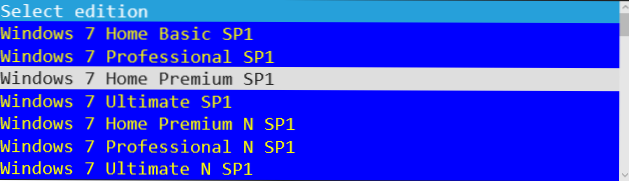
Konzola je lahko zaprta. Po tem prenesete želeno sliko ISO iz Windows:
- Izberite želeno različico in kliknite gumb "Potrdi". Prikaže se kontrolno okno, lahko se poveča nekaj minut, a običajno hitreje.

- Izberite sistemski jezik in kliknite Potrdi.
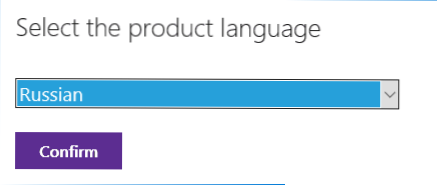
- Prenesite sliko ISO želene različice sistema Windows v računalnik, povezava je veljavna 24 ur.
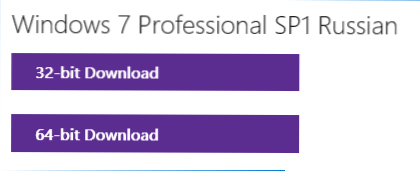
Nato video z prikazom ročnega nalaganja originalnih slik in po njem - še ena možnost iste metode, preprostejša za začetnike uporabnikov.
Kako prenesti ISO Windows 7, 8.1 in Windows 10 z uradnega spletnega mesta (prej - z Microsoft Technbench) - Video
Spodaj - vse je enako, vendar v video obliki. Ena opomba: piše, da za Windows 7 ni Rusa, ampak v resnici je: samo namesto Windows 7 Ultimate sem izbral Windows 7 N Ultimate, in to so različne različice.
Kako prenesti ISO Windows 7 s spletnega mesta Microsoft brez skripta in programov
Niso vsi pripravljeni uporabiti programe tretjih strank ali poceni JavaScript za prenos izvirnih slik ISO s spletnega mesta Microsoft. Obstaja način, kako to storiti brez njihove uporabe, morali boste izvesti naslednje korake (primer za Google Chrome, podobno pa v večini drugih brskalnikov):
- Pojdite na stran https: // www.Microsoft.Com/ru-ruftware-download/windows10iso/na uradnem spletnem mestu Microsoft. UPDATE 2017: Navedena stran je začela preusmeriti vse Windows -Browsers na drugo stran s posodobitvijo posodobitve (brez ISO v naslovni vrstici), kako se temu izogniti - podrobno v drugi metodi tukaj https: // remontka.Pro/ Download-Windows-10-soso-microsoft/ (odprt na novem zavihku).
- Kliknite z desnim gumbom miške v polju "Izberite Release" in nato - točka kontekstnega menija "Oglejte si kodo".
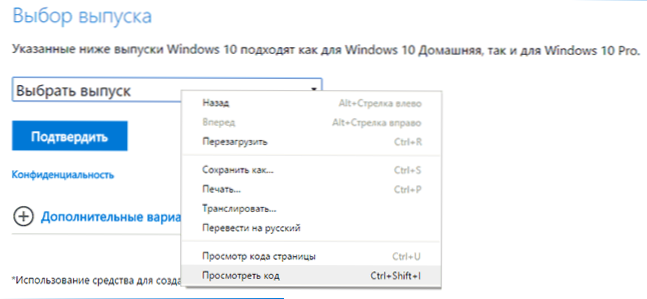
- Konzola za razvijalce z izbrano izbirno oznako se bo odprla, odprite jo (puščica na levi).
- Kliknite drugo (po "izberite izdajo") Oznaka možnosti z desnim gumbom miške in izberite "Uredi kot html" (uredi kot html). Ali dvakrat kliknite številko, navedeno v "vrednost ="
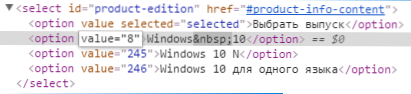
- Namesto številke v vrednosti navedite drugo (seznam je spodaj). Kliknite Enter in zaprite konzolo.
- Izberite na seznamu "Izberi izdaj" preprosto "Windows 10" (prvi element), potrdite in nato - želeni jezik in ponovno potrdite.
- Prenesite želeno sliko ISO Windows 7 X64 ali X86 (32-bitni).

Vrednosti, ki jih je treba označiti za različne različice originalnega sistema Windows 7:
- 28 - Windows 7 Začetni SP1
- 2 - Windows 7 Basic SP1
- 6 - Windows 7 domače razširjene SP1
- 4 - Windows 7 Professional SP1
- 8 - Windows 7 največ (končni) SP1
Tu je tak trik. Upam, da bo koristno za nalaganje želenih različic distribucij operacijskega sistema. Spodaj - video, o tem, kako na ta način prenesti Windows 7 Ultimate v Rusiji, če nekaj ni jasno iz prej opisanih korakov.
Orodje za prenos Microsoft Windows in Office ISO
Po načinu prenosa zgoraj opisanih originalnih sistemov Windows je bil "Odprt za svet", pojavil se je brezplačen program, ki ta postopek avtomatizira in ne potrebuje vhoda skripta v konzoli brskalnika - Microsoft Windows in Office ISO Download Tool. V trenutnem času (oktober 2017) ima program ruski jezik vmesnika, čeprav so posnetki zaslona še vedno angleški).
Po zagonu programa morate samo izbrati, za katero različico Windows zanima:
- Windows 7
- Windows 8.1
- Windows 10 in Windows 10 Insider Preview
Po tem počakajte kratek čas, ko se ista stran nalaga kot v ročni metodi, z nalaganjem potrebnih izdaj izbranega OS, po katerih bodo koraki videti na znan način:
- Izberite uredništvo Windows
- Izberite jezik

- Prenesite Windows 32-bitno ali 64-bitno sliko (za nekatere izdaje je na voljo samo 32-bitna različica)

Vse najbolj priljubljene slike - Windows 10 Pro in Home (v kombinaciji v One ISO) in Windows 7 Maximum (Ultimate) so na voljo in na voljo za prenos, pa tudi druge različice in uredniške pisarne sistema.
S pomočjo programskih gumbov na desni (COPION LINK) lahko kopirate povezave do izbrane slike v izmenjavi medpomnilnika in uporabite svoja sredstva za prenos (in se prepričajte, da se prenos zgodi natančno s spletnega mesta Microsoft).
Zanimivo je, da program poleg slik Windows vsebuje slike Office 2007, 2010, 2013-2016, ki so lahko tudi povpraševanje.
Prenesite orodje za prenos Microsoft Windows in Office ISO z uradnega spletnega mesta (ob pisanju gradiva je program čist, vendar bodite previdni in ne pozabite na preverjanje preverjenih izvedljivih datotek na Virustotalu).
Za izstrelitev je potrebno .Net Framework 4.6.1 (če imate Windows 10, potem je že). Tudi na določeni strani je različica zapuščine za program .Net Framework 3.5 " - Naložite ga za uporabo v starejši OS z ustrezno različico .Neto okvir.
To so najboljši načini za prenos originalnega ISO iz sistema Windows. Na žalost Microsoft občasno zajema te metode, zato v času objave zagotovo deluje, toda ali bo deloval čez šest mesecev - ne bom rekel. In, naj vas spomnim, tokrat vas prosim, da delite članek, zdi se mi, da je pomembno.
- « Ni uspelo konfigurirati ali dokončati posodobitev sistema Windows 10
- V brskalniku se pojavlja oglaševanje - kako se ga znebiti »

